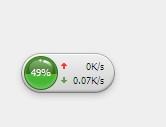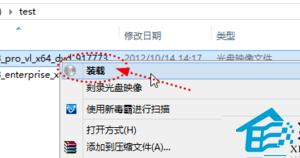如何用会声会影调整视频画面色彩 会声会影对视频进行局部调色方法步骤
发布时间:2017-03-30 09:21:54作者:知识屋
如何用会声会影调整视频画面色彩 会声会影对视频进行局部调色方法步骤。我们在使用电脑的时候,总是会遇到很多的电脑难题。当我们需要在使用会声会影的时候调整视频的颜色的时候,我们应该怎么操作呢?一起来看看吧。
1、打开会声会影x7编辑界面,添加事先准备好的视频素材,到视频轨中。

图一:视频原色
2、如果视频素材上带有图标的,我们可以利用会声会影滤镜中的修建滤镜将其去掉,步骤如下:为视频添加修剪滤镜,在选项栏中的“属性”栏下,点击会声会影“自定义滤镜”按钮,在弹出的设置栏中,修改显示画面大小,去掉标记,点击“确定”保存。这样下面的文字就剪切掉了,但是也有一个缺点画面会不完整,所以可以考虑效果使用。

图二:修剪滤镜
3、为视频添加“亮度与对比度”滤镜,选择“自定义滤镜”,在亮度和对比度对话框中调整视频亮度与对比度和Gamma值,数值可以根据自己的需要修改。如果是视频有偏色问题,可以在上面通道中选择红或者绿或者蓝色,然后再调整下面的数值就可以改变视频的颜色。

图三:亮度与对比度
4、为视频添加“光线”滤镜,选择“自定义滤镜”,调整光线色彩、外部色彩,高度跳到最大值“90”,发散值,根据自己需要进行修改,点击“确定”即可完成。
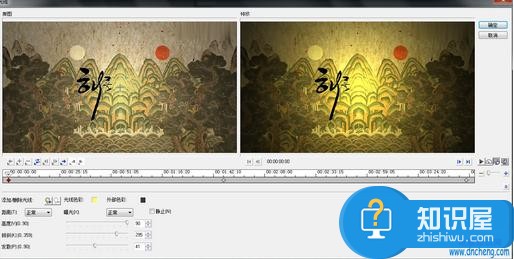
图四:光线滤镜
5、随后添加“柔焦”滤镜。柔焦也是要自己来定义的,可以重置为无,也可以选择提供的集中效果,同样预览效果也是看导览面板中的。

图五:焦柔滤镜
6、最后添加“色彩”滤镜,同样设置“自定义滤镜”,首先重置为无,然后选择你想要的颜色,小编做的是暖色调的,所以选择橘色,然后调整“色调、饱和度、亮度”最后复制数值,到开始、最后两帧。注意设置后的效果要在预览导览板上看,不是弹出的对话框中的预览框中。

图六:色彩滤镜
7、这样所有的滤镜就设置好了,然后只要利用会声会影导入音频
8、插入音频字幕

对于我们在遇到了需要进行这样的设置的时候,我们就可以利用到上面给你们介绍的解决方法进行处理,希望能够对你们有所帮助。
知识阅读
软件推荐
更多 >-
1
 一寸照片的尺寸是多少像素?一寸照片规格排版教程
一寸照片的尺寸是多少像素?一寸照片规格排版教程2016-05-30
-
2
新浪秒拍视频怎么下载?秒拍视频下载的方法教程
-
3
监控怎么安装?网络监控摄像头安装图文教程
-
4
电脑待机时间怎么设置 电脑没多久就进入待机状态
-
5
农行网银K宝密码忘了怎么办?农行网银K宝密码忘了的解决方法
-
6
手机淘宝怎么修改评价 手机淘宝修改评价方法
-
7
支付宝钱包、微信和手机QQ红包怎么用?为手机充话费、淘宝购物、买电影票
-
8
不认识的字怎么查,教你怎样查不认识的字
-
9
如何用QQ音乐下载歌到内存卡里面
-
10
2015年度哪款浏览器好用? 2015年上半年浏览器评测排行榜!